Win10连Wifi失败?详解解决方法
Wifi无线网络流行起来后,现在不少电脑用户都不怎么用本地连接上网了,他们不想被网线束缚,而是选择连接Wifi无线网络来上网。最近,那些刚升级了windows 10系统的小伙伴都想弄明白,Win10要怎么连接Wifi无线网络呢?要是Win10电脑桌面上没有无线图标,又该怎么连接无线网络呀?对于这些问题,这篇文章会详细讲讲Win10电脑是如何连接Wifi无线网络上网的。有兴趣的朋友可以来看看哦。比如说,在办公室场景中,很多新换了Win10系统电脑的员工,就面临着这样的网络连接问题,他们可能因为桌面没有无线图标而不知所措,这时候就特别需要知道如何连接无线网络。
Win10若要连接Wifi无线网络,电脑得内置无线网卡,网卡驱动也得正常,而且无线功能要开启才行。要是在Win10桌面右下角的任务栏里能瞧见无线网络图标,这就意味着电脑具备无线网卡,并且无线功能是开启着的。那接下来我们要做的事就是连接Wifi啦,具体的操作方法和步骤如下。
在Win10系统里,先找到桌面右下角的无线图标并点击它。这时候,会弹出一个Wifi列表,在这个列表里,再点击想要连接的那个Wifi无线网络就好了,就像图里展示的那样。

当你第一次要连接某个Wifi网络的时候,得输入Wifi密码才行。要是这个Wifi没设密码呢,就能直接登录。但要是有密码的话,那就必须把正确的Wifi密码输进去,这样才能连得上这个Wifi无线网络。
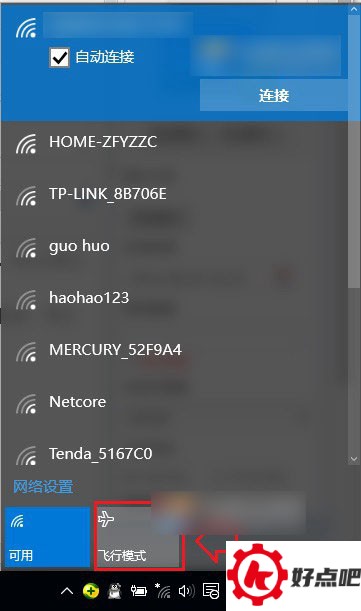
先连接Wifi无线网络,下面有个示意图。要注意,底部有个飞行模式,可别去点它。因为一旦开启飞行模式,Wifi功能就会自动关闭。要是不小心点了开启,那再点一下切换成关闭就好了。
Win10电脑桌面找不到无线图标,不能连接Wifi的时候该咋办呢?那就接着往下瞧吧。
Win10无法连接Wifi的时候该咋办呢?这时候就需要去检查网卡以及无线网络了。网卡就像是电脑连接网络的一道门,如果网卡出了问题,那网络肯定进不来。比如说有时候网卡的驱动程序损坏了,就像门的锁坏了一样,那这扇“网络之门”就打不开了。无线网络呢,就像是网络信号的传输通道,要是这个通道堵塞或者有故障,那Win10也是连不上Wifi的。
要是Win10桌面的右下角看不到无线图标,仅仅有个电脑图标,这就意味着您的电脑要么没装内置无线网卡,要么无线网络功能没打开,这样一来就不能连Wifi了。
现在啊,绝大多数的电脑都没装内置无线网卡呢。要是想连Wifi的话,就得靠USB无线网卡或者随身Wifi之类的设备啦。下面呢,就给大家简单说说咋看自己电脑有没有无线网卡。方法其实特简单,进到Win10的设备管理器里,再瞅瞅网络适配器当中有没有无线网卡设备就成了,就像下面图里显示的那样。
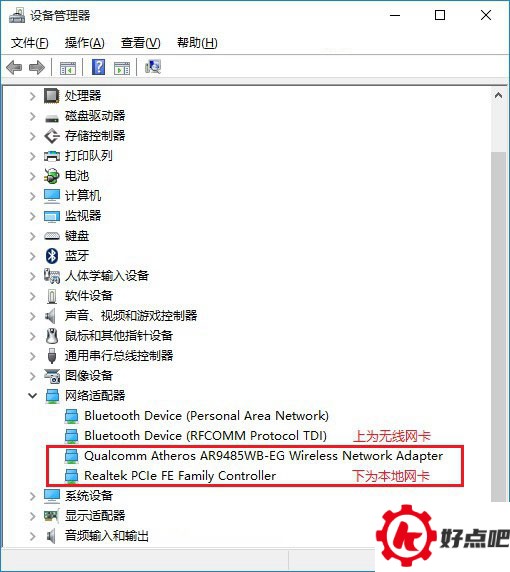
通常来说,本地网卡的名称常常包含“Family”这个词。至于无线网卡呢,其名称里一般会有“Wireless”之类的字样,就像图里显示的那样。小编的笔记本电脑装了本地网卡和无线网卡,而且这两个网卡的驱动都是正常的。
要是确定电脑装了无线网卡,而且驱动也没问题,可桌面显示的是本地电脑图标,没有无线图标,那很可能是网络设备里的无线网络功能没开启呢,下面是解决的办法。
在Win10系统的桌面左下角,有个开始菜单图标。我们在这个图标上点击鼠标右键,这时候会弹出一个右键菜单。在这个菜单里,我们再去点击“网络连接”将其打开就行,就像下面图片展示的那样。
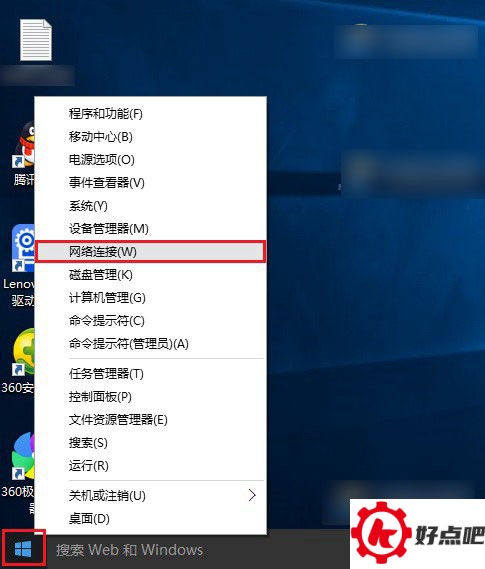
当我们打开网络连接的时候,能把本地网卡也就是以太网禁用掉,只要开启无线网络(WAN)就行啦,就像图里展示的那样。
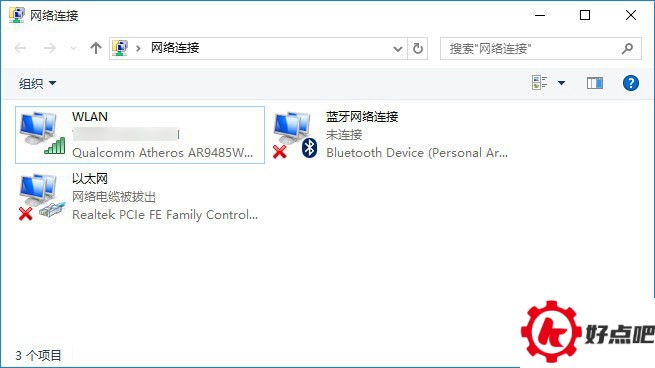
这么设置的话,要是你的电脑有无线网络,而且驱动也没毛病,那就能够照着前面的法子顺利连上Wifi无线网络。
小编给大家带来了Win10连接wifi无线网络上网的方法,就在上面啦。希望这能帮到大家呢。要是大家在Win10连接Wifi方面还有别的问题,可以给我们留言哦。我们会全力为大家解答的。感谢大家一直以来的支持。





